- Pengarang Jason Gerald [email protected].
- Public 2024-01-15 08:20.
- Diubah suai terakhir 2025-01-23 12:42.
WikiHow ini mengajar anda cara mendapatkan semula akaun TikTok. Sekiranya anda tidak dapat masuk ke akaun TikTok anda, cubalah beberapa langkah penyelesaian masalah terlebih dahulu. Sekiranya akaun TikTok anda masih tidak dapat dipulihkan, anda boleh mencuba kaedah lain. Sekiranya anda terlupa kata laluan, lakukan tetapan semula kata laluan untuk membuat kata laluan TikTok baru. Sekiranya akaun tersebut dihapuskan, anda diberi masa 30 hari untuk mengaktifkan semula akaun tersebut sebelum akaun tersebut dihapuskan secara kekal. Sekiranya akaun anda disekat oleh TikTok, ajukan rayuan dan hubungi TikTok secara langsung.
Langkah
Kaedah 1 dari 4: Pulihkan Kata Laluan Terlupa
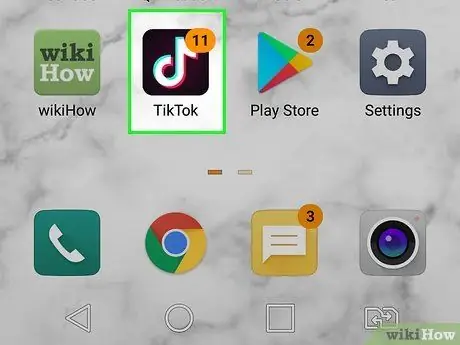
Langkah 1. Lancarkan TikTok
Ikonnya adalah nota muzik berwarna putih, merah, dan biru pada latar belakang hitam. Anda boleh mencarinya di skrin utama, menu aplikasi, atau dengan melakukan carian.
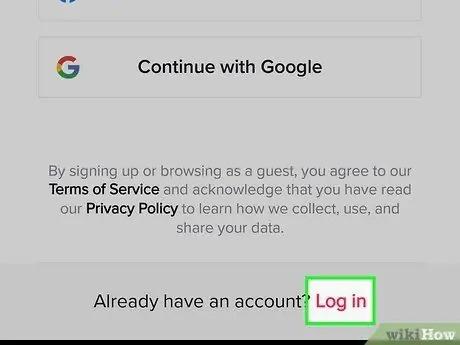
Langkah 2. Sentuh Log masuk
Terdapat di bahagian bawah skrin di sebelah "Sudah mempunyai akaun?".
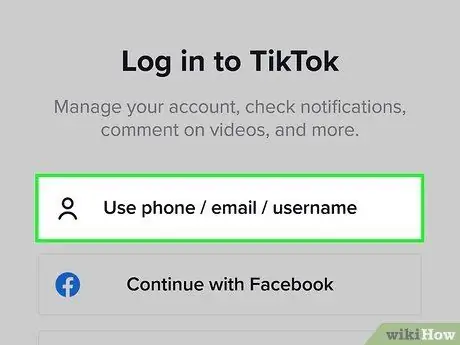
Langkah 3. Sentuh Gunakan telefon / e-mel / nama pengguna
Gunakan pilihan ini untuk log masuk dengan nombor telefon bimbit, alamat e-mel (e-mel), atau nama pengguna, dan kata laluan anda.
Sekiranya anda membuat akaun anda melalui media sosial seperti Facebook, Instagram, Google, atau Twitter, pilih pilihan untuk masuk dengan akaun tersebut dan log masuk ke TikTok menggunakan maklumat akaun. Sekiranya anda terlupa kata laluan untuk akaun tersebut, anda perlu menetapkannya semula menggunakan platform media sosial
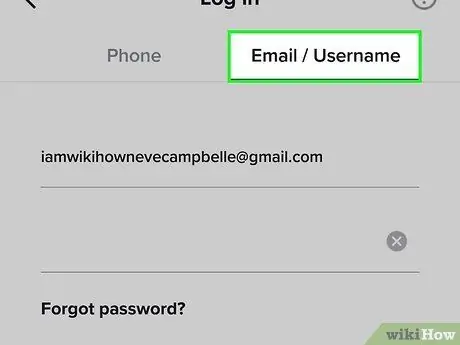
Langkah 4. Sentuh E-mel / Nama Pengguna
Anda boleh log masuk ke akaun dengan alamat e-mel / nama pengguna dan kata laluan.
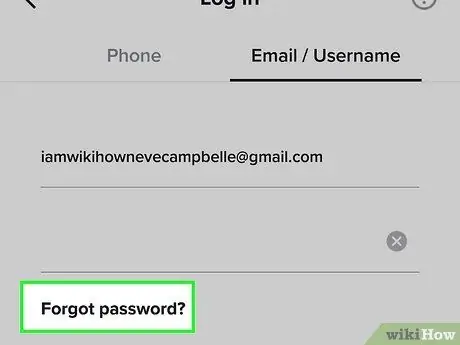
Langkah 5. Masukkan nama pengguna / alamat e-mel anda, kemudian ketik Lupa kata laluan?
Ia digunakan untuk menetapkan semula kata laluan.
Sekiranya anda tidak dapat mengakses alamat e-mel atau nombor telefon bimbit yang anda gunakan untuk log masuk ke akaun TikTok anda, gunakan borang maklum balas untuk menghubungi TikTok. Anda perlu memasukkan nama pengguna dan alamat e-mel yang boleh diakses. E-mel tidak semestinya sama dengan yang digunakan untuk mendaftar akaun TikTok. Pilih topik "Pertanyaan akaun umum". Jelaskan secara ringkas bahawa anda lupa kata laluan akaun anda dan anda tidak dapat mengakses alamat e-mel atau nombor telefon bimbit anda, dan bahawa anda mahu TikTok membantu. Klik Hantar. Anda mungkin perlu menghantar borang baru setiap hari sehingga mereka menjawab. Lawati https://www.tiktok.com/legal/report/feedback untuk mengakses borang maklum balas.
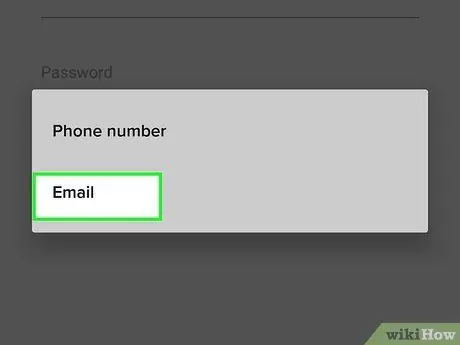
Langkah 6. Sentuh Telefon atau E-mel.
Anda akan menerima pautan ke halaman tetapan semula kata laluan. Anda boleh memilih e-mel atau pesanan teks di telefon anda untuk menerima pautan tersebut.
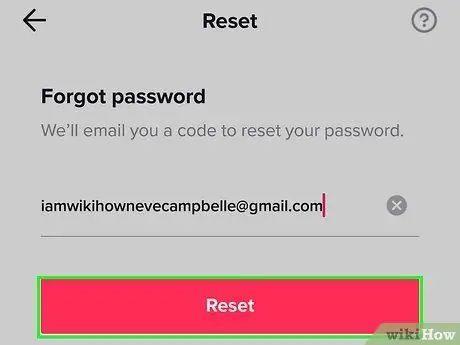
Langkah 7. Sahkan e-mel atau nombor telefon bimbit anda, kemudian sentuh Tetapkan semula
Butang berwarna merah jambu di bawah medan di mana anda boleh memasukkan e-mel atau nombor telefon anda.
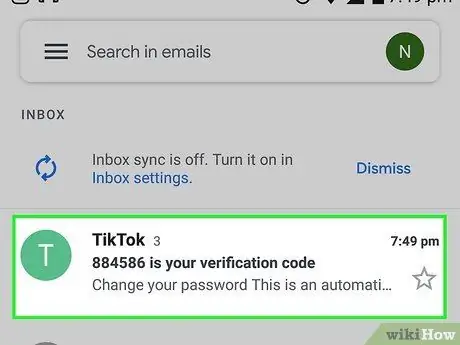
Langkah 8. Buka e-mel atau pesanan teks yang dihantar oleh TikTok
Periksa mesej teks jika anda memilih telefon untuk menetapkan semula kata laluan. Sekiranya anda memilih e-mel untuk menetapkan semula kata laluan anda, periksa peti masuk anda di dalam e-mel. Anda akan mendapat mesej dari TikTok.
Sekiranya tidak ada mesej di peti masuk e-mel anda, cuba periksa folder Sampah atau Spam anda. Sekiranya tidak ada, tunggu sebentar dan periksa lagi
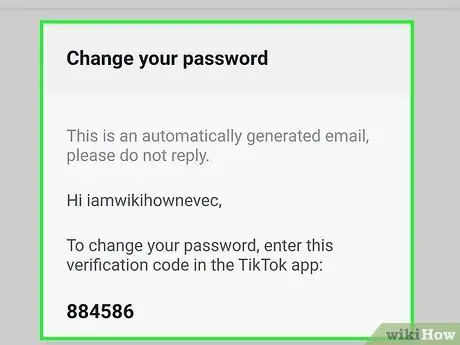
Langkah 9. Klik atau sentuh pautan dalam e-mel atau mesej teks
Halaman tetapan semula kata laluan akan dibuka.
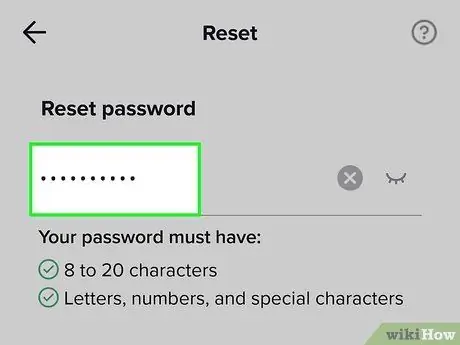
Langkah 10. Masukkan kata laluan baru dan sahkan
Ketik kata laluan baru di lajur pertama dan ulangi di lajur kedua dengan kata laluan yang sama untuk mengesahkan.
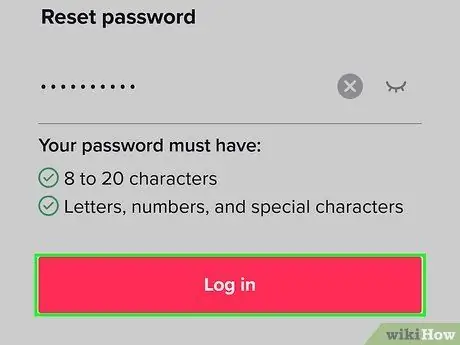
Langkah 11. Sentuh Tetapkan Semula
Kata laluan anda akan ditetapkan semula sehingga kini anda boleh log masuk ke akaun TikTok anda dengan kata laluan baru.
Kaedah 2 dari 4: Memulihkan Akaun yang Dihapus
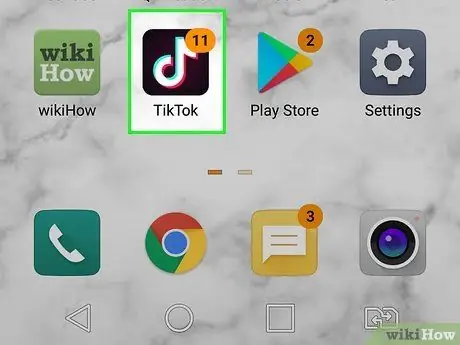
Langkah 1. Lancarkan TikTok
Ikonnya adalah nota muzik berwarna putih, merah, dan biru pada latar belakang hitam. Anda boleh mencarinya di skrin utama, menu aplikasi, atau dengan melakukan carian. Sekiranya dipadamkan, akaun TikTok menjadi tidak aktif dalam masa 30 hari. Anda boleh memulihkannya pada bila-bila masa selama ini. Sekiranya 30 hari berlalu, akaun akan dihapus secara kekal dan tidak dapat dipulihkan.
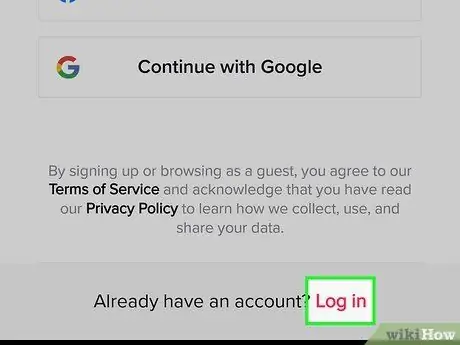
Langkah 2. Sentuh Log Masuk
Di sebelah "Sudah ada akun?" Di bahagian bawah skrin.
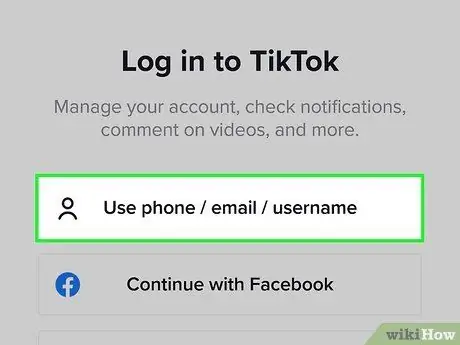
Langkah 3. Sentuh Gunakan telefon / e-mel / nama pengguna
Dengan pilihan ini, anda boleh log masuk dengan nombor telefon bimbit, alamat e-mel, atau nama pengguna, dan kata laluan anda.
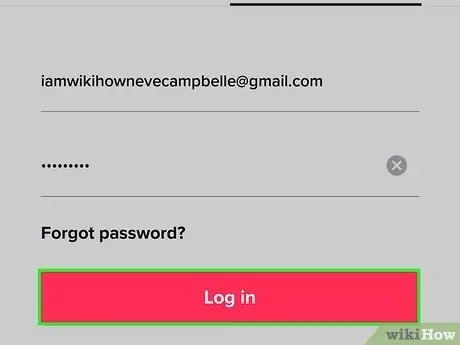
Langkah 4. Log masuk ke akaun TikTok anda
Setelah log masuk ke akaun anda, anda akan diberitahu bahawa akaun tersebut telah dinyahaktifkan. Sekiranya anda tidak dapat log masuk ke akaun, akaun tersebut mungkin telah dihapus secara kekal. Lakukan salah satu langkah di bawah untuk log masuk ke akaun anda:
-
Menggunakan nombor telefon bimbit:
Sentuh tab Telefon di bahagian atas. Masukkan nombor telefon bimbit dan sentuh Hantar kod. Dapatkan kod tersebut dalam pesanan teks telefon anda, dan masukkan kodnya.
-
Menggunakan e-mel / nama pengguna:
Sentuh tab E-mel / Nama Pengguna. Masukkan alamat e-mel dan kata laluan yang berkaitan dengan akaun, kemudian sentuh Log masuk.
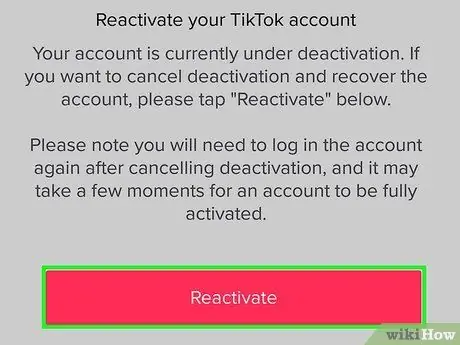
Langkah 5. Sentuh Aktifkan Semula
Melakukannya akan mengaktifkan semula akaun.
Kaedah 3 dari 4: Pulihkan Akaun yang Disekat
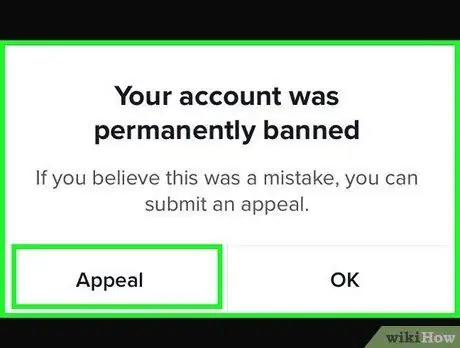
Langkah 1. Kemukakan rayuan
Sekiranya akaun disekat, anda akan diberitahu melalui aplikasi atau e-mel TikTok. Lihat pemberitahuan di TikTok dengan menyentuh tab Pemberitahuan di bahagian bawah. Pemberitahuan ini mengandungi pilihan untuk mengajukan banding atas larangan akaun anda. Klik atau sentuh pilihan, kemudian isi borang. Terangkan sebab mengapa akaun tersebut tidak layak untuk disekat atau mengapa berlaku kesalahan yang menyebabkan akaun tersebut disekat. TikTok akan menyemak rayuan anda dan memutuskan untuk mengaktifkan semula akaun tersebut atau tidak.
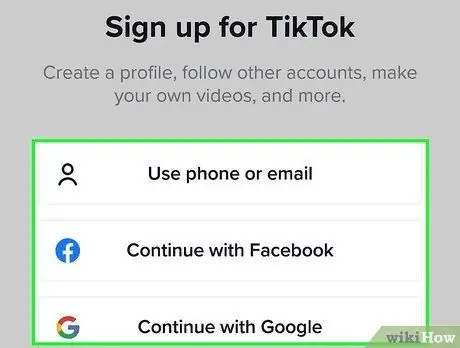
Langkah 2. Buat akaun sandaran baru
Dengan membuat akaun sandaran, anda dapat terus menghubungi pengikut setia anda apabila akaun utama anda ditangguhkan dan memberitahu mereka tentang masalahnya. Anda juga boleh menghantar maklum balas ke TikTok dengan akaun sandaran. Sekiranya TikTok masih tidak mengaktifkan semula akaun, anda mempunyai akaun baru untuk memulakannya semula. Anda mungkin kecewa, tetapi ini mungkin satu-satunya pilihan yang boleh anda pilih.
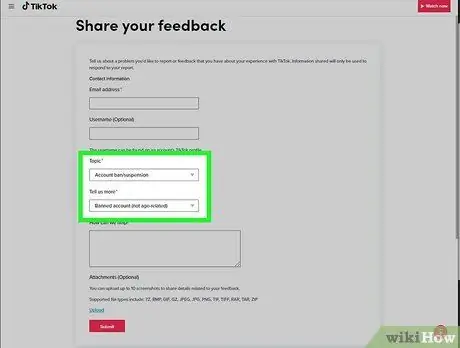
Langkah 3. Hantarkan borang maklum balas ke TikTok
Borang ini boleh diakses di https://www.tiktok.com/legal/report/feedback. Masukkan nama pengguna dan alamat e-mel. Pilih topik "Larangan / penangguhan akaun". Terangkan sebab mengapa akaun tersebut tidak layak untuk disekat. Anda mungkin perlu melakukan ini berulang-ulang dan menghantar pelbagai borang untuk mendapatkan respons daripada TikTok. Walau bagaimanapun, jangan hantar lebih daripada 1 borang dalam 24 jam.

Langkah 4. Hubungi TikTok secara langsung melalui e-mel
Selain menghantar borang maklum balas, anda juga boleh menghubungi TikTok secara langsung melalui e-mel. Pastikan anda memasukkan nama pengguna anda dan terangkan sebab mengapa akaun anda tidak pantas dilarang. Lakukan ini berulang kali dengan menghantar beberapa e-mel sehingga mereka bertindak balas. Alamat e-mel TikTok adalah [email protected].
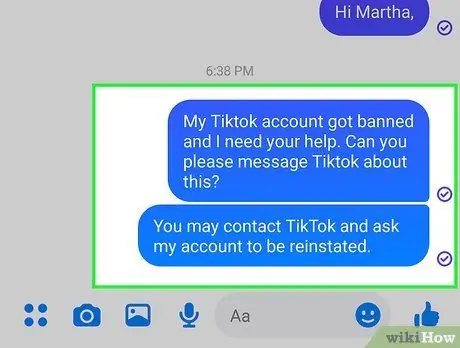
Langkah 5. Minta pengikut anda dan pencipta kandungan lain menghubungi TikTok
Ini akan sangat berguna jika anda mempunyai banyak pengikut. Gunakan akaun sandaran atau minta pengikut anda mengajak pengguna lain menghubungi TikTok melalui akaun mereka. Jelaskan bahawa akaun anda telah disekat dan berikan arahan kepada pengguna lain mengenai cara menghubungi TikTok untuk meminta agar akaun anda dikembalikan. TikTok kemungkinan besar akan bertindak balas jika banyak pengguna menghantar mesej yang meminta agar akaun anda dikembalikan.
Kaedah 4 dari 4: Penyelesaian masalah
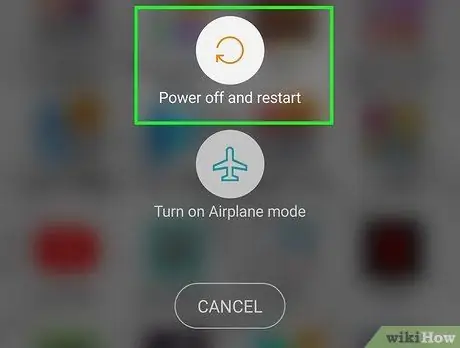
Langkah 1. Mulakan semula peranti mudah alih
Sekiranya anda tidak dapat mengakses akaun anda, TikTok mencadangkan beberapa langkah yang boleh anda cuba sebelum anda mencuba perkara lain. Langkah pertama adalah menghidupkan semula peranti. Matikan tablet atau telefon anda, kemudian hidupkan semula. Sekarang, cuba akses akaun TikTok anda sekali lagi.
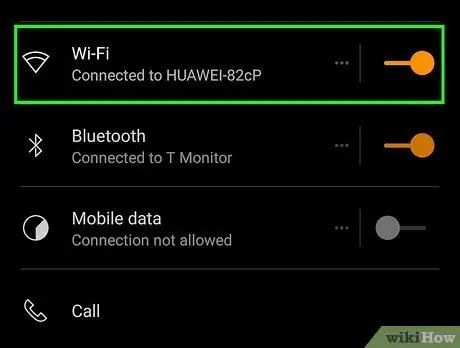
Langkah 2. Periksa sambungan internet
Periksa bar status di bahagian atas skrin peranti. Pastikan anda mendapat isyarat Wi-Fi yang baik. Sekiranya anda menggunakan 4G atau 5G, pastikan bar isyarat mencukupi. Sekiranya 4G atau 5G tidak berfungsi, cuba sambungkan peranti ke Wi-Fi. Sekiranya Wi-Fi tidak menyelesaikan masalahnya, periksa untuk melihat apakah ada aplikasi atau peranti lain yang mengalami masalah yang sama. Sekiranya perkhidmatan Wi-Fi menghadapi masalah, cuba cabut penghala atau modem selama kira-kira 20 saat, kemudian pasangkan kembali dan biarkan peranti boot. Sekiranya masalah tidak hilang, hubungi penyedia perkhidmatan internet anda.
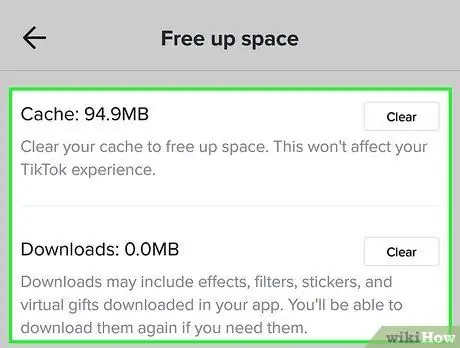
Langkah 3. Kosongkan cache aplikasi TikTok
Sekiranya anda tidak dapat masuk atau mengakses video, cache aplikasi mungkin perlu dikosongkan. Kosongkan cache aplikasi dengan melakukan langkah-langkah berikut:
- Jalankan TikTok.
- Sentuh Saya di sudut kanan bawah.
- Ketik ikon tiga titik di sudut kanan atas.
- Tatal ke bawah skrin dan sentuh Kosongkan ruang.
- Sentuh jelas di sebelah "Cache".
- Sentuh jelas di sebelah "Muat turun".

Langkah 4. Tunggu sebentar dan cuba lagi
Kadang-kadang ada masalah dengan pelayan atau ada penyelenggaraan rutin yang menjadikan sebilangan pelayan tidak berfungsi dengan baik. Ini akan mengelakkan anda mengakses akaun dan video anda untuk sementara waktu. Tunggu beberapa jam dan cuba lagi kemudian.
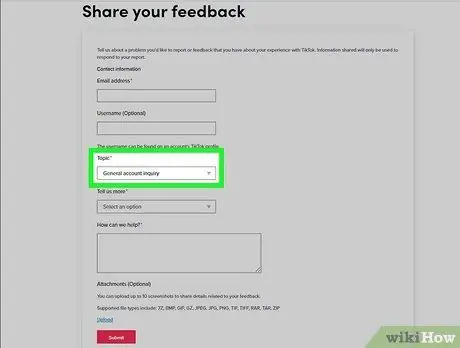
Langkah 5. Hubungi TikTok
Sekiranya anda masih tidak dapat log masuk atau mengakses akaun anda setelah beberapa jam, anda mungkin perlu menghubungi TikTok. Hubungi TikTok dengan melayari https://www.tiktok.com/legal/report/feedback. Isi borang yang disediakan dan pilih topik "Pertanyaan akaun umum". Jangan lupa masukkan nama pengguna TikTok yang betul, serta alamat e-mel yang sah. Terangkan masalah yang anda hadapi, kemudian klik Hantar. Anda mungkin perlu melakukan ini berulang kali dengan menghantar beberapa borang maklum balas sehingga TikTok memberi respons.






